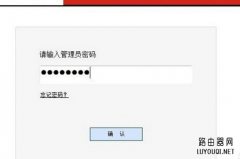“路由器恢复出厂设置后不能上网了怎么办?家里的路由器被我恢复出厂设置了,结果就无法使用上网了,请问这是什么原因?遇到这种情况应该怎么办?”
有很多用户都曾问过小编这样的问题,其实一旦完成路由器的恢复出厂设置,之前配置的上网参数都将被情况,此时跟新买时一样,路由器是需要经过重新配置才能再次使用上网的。所以,如果大家只是单单恢复出厂设置,而没有重新设置,那么路由器肯定是不能使用上网的。
温馨提示:由于很对用户只是将路由器恢复出厂设置,而没有改动网线连接、或设置电脑的IP地址,所以在这里我们直接进行设置。
第一步、路由器上网设置
1、打开电脑上的浏览器,在浏览器地址栏里(最上面输入网址位置)输入你那台路由器的登录地址,进入到路由器的登录界面。

温馨提示:(1)、如果大家不知道你那台路由器的登录地址是多少,可以直接查看路由器背面的纸质标签,上面都有明确的标注,如下图所示;


(2)、如果大家遇到输入路由器登录地址后打不开,请点击参考下面的教程:
2、进入到路由器登录界面后,输入登录信息(登录信息我们也可以在路由器的背面纸质标签中查看的到,如果给出了默认登录用户名或密码,请使用默认的信息登录;如果没有给出登录用户名和密码,这样的密码一般需要我们自己创建)

有默认登录用户名和密码

需要自己创建登录密码
3、选择上网方式
在选择路由器上网方式上,大家一定要根据自己办理的宽带类型来选择,而不要根据自己的理解而选择,不明白的可以咨询宽带运营商客服电话。
有时候系统会自动检测上网方式,但是不建议大家按照检测方式来设置,因为有的时候系统识别不准确,会造成无法上网的;所以,最好是手动选择上网方式的。
上网方式常见的有三种,分别是:宽带拨号(也叫PPPoE拨号、ADSL拨号)、自动获取IP(也叫动态IP)、固定IP(也叫静态IP),下面简单为大家介绍一下选择方法。
(1)、“宽带拨号(也叫PPPoE拨号、ADSL拨号)”【多适用于家庭】
如果办理宽带业务后,宽带运营商提供了宽带账号、宽带密码给你,并且在未使用路由器的时候,电脑上需要用“宽带连接”(或者类似的拨号程序),填写宽带账号、密码进行拨号上网。如果你的宽带情况与上面介绍的一致,“上网方式”就应该选择:“宽带拨号”——>然后填写正确宽带运营商提供的宽带账号、宽带密码。

温馨提示:很多用户设置完路由器遇到不能使用上网,很多都是出现在宽带账号和密码输入上,比如带有空格,输入错误字符等等,所以大家一定要仔细输入。不确定的可以咨询宽带运营商。
(2)、“自动获取IP(也叫动态IP)”【多适用于公司、公共场所】
在没有用路由器的情况下,把宽带网线连接到电脑就能上网。说明你的宽带类型就是:“自动获取IP”。这时候请在“上网方式”选择:“自动获取IP”。

(3)、“固定IP(也叫静态IP)”【多适用于校园等】
如果办理宽带业务后,宽带运营商给你提供了一个固定IP地址、子网掩码、网关、DNS地址;并且在未使用路由器时,需要在电脑本地连接(以太网)中,填写这些IP地址信息,然后电脑就能上网。这时候请在“上网方式”选择:“固定IP”——>然后填写宽带运营商提供的IP地址、子网掩码、网关和DNS服务器地址。

4、设置无线wifi(名称和密码)

温馨提示:(1)、无线网络名称,请使用字母、数字设置,不要用中文汉字。因为部分无线设备(例如笔记本电脑)不支持中文,搜索不到中文名称的wifi信号;或者是连接中文名称wifi后,网络不稳定。
(2)、无线密码,建议用大写字母+小写字母+数字的组合来设置。
5、 保存设置。

第二步、检测路由器是否设置成功
在这里我们使用一种最为直接的方法检测路由器是否设置成功,那就是完成路由器设置后,直接在电脑上打开网页,看能否正常打开,如果能打开则表示路由器的设置是成功的。
除了这种方法外,我们也是可以登录到路由器设置界面查看运行状态的,只不过各个品牌路由器的查看方式不同,在这里我们就不详细的为大家介绍了。
以上就是适用所有品牌路由器恢复出厂设置后,使用电脑重新设置方法,如果大家遇到不会设置,或设置后仍不能正常使用上网,不妨严格遵循上面介绍的这个方法来操作。